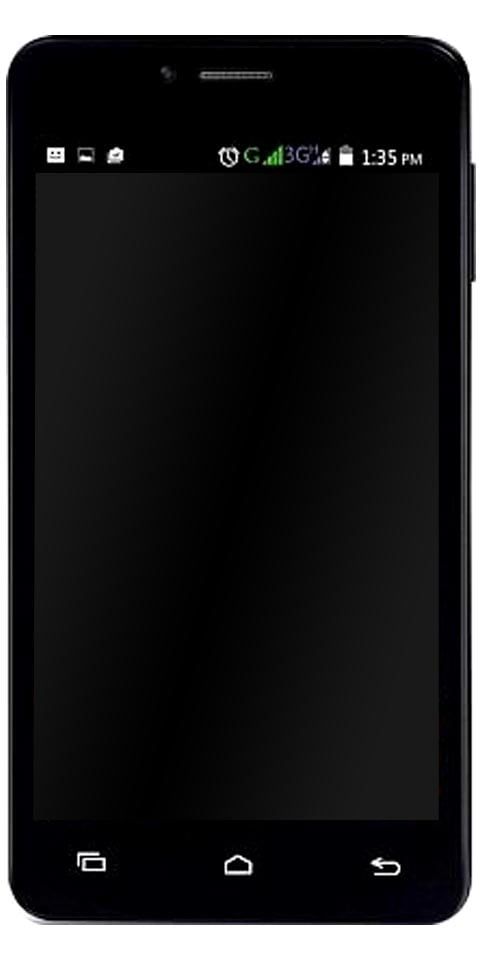Kuidas määrata Microsoft Wordis 1-tolline veeris
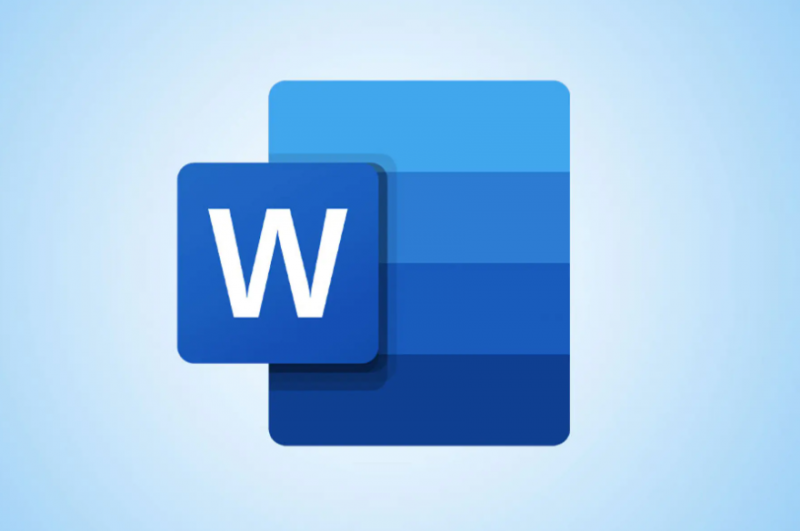
Väikeste veeristega dokumentide puhul on oht, et printerid kärbivad iga rea algus- ja lõpusõnad. Suuremad veerised tähendavad aga, et samale reale mahub vähem sõnu, mis põhjustab dokumendi lehtede üldarvu suurenemist. Printimisel tekkivate äparduste vältimiseks ja hea lugemiskogemuse tagamiseks peetakse optimaalseks 1-tolliste veeristega dokumente. Selles artiklis räägime sellest, kuidas Microsoft Wordis 1 tolli veerisi määrata.
Kuidas määrata Microsoft Wordis 1-tolline veeris
- Topeltklõpsake oma Wordi dokumendil selle avamiseks ja sellest tulenevalt Wordi käivitamiseks.
- Seejärel lülitage sisse Lehe kujunduse klõpsates samal vahekaardil.
- Nüüd laiendage Marginaalid valikumenüü rühmas Lehekülje häälestus.
- Microsoft Wordil on paljude jaoks etteantud veerised dokumentide tüübid . Kuna dokument koos a 1-tolline veeris on tegelikult paljudes kohtades eelistatud formaat. See on ka eelseadistusena kaasas. Lihtsalt puudutage Tavaline 1-tollise veerise määramiseks.
- Kui soovite, et dokumendi mõnel küljel oleksid ainult 1-tollised veerised, puudutage nuppu Kohandatud veerised… valikumenüü lõpus. Samuti kuvatakse dialoogiboks Page Setup.
- Vahekaardil Veerised individuaalselt seadistada ülemine, alumine, vasak, ja siis parempoolsed veerised vastavalt teie eelistustele/nõuetele.
Edasi
Kui soovite dokumendi välja printida ja kõik lehed kokku siduda kas klammerdaja või köitmisrõngaste abil. Siis tasuks kaaluda ka ühele poole renni lisamist. Vihm on ekstra tühi ruum lisaks lehekülje veeristele, et pärast pakkumist ei jääks tekst lugeja eest eemale.
-
- Puudutage üles noolenupul, et lisada veidi renni ruumi ja valida renni asend kõrvalolevast rippmenüüst . Kui määrate vihmaveerenni ülaosa, peate muutma dokumendi orientatsiooni horisontaalseks.
- Samuti kasutades Rakenda valikule , valige, kas soovite, et kõigil lehtedel (kogu dokumendil) oleks sama veeris ja renniruum või ainult valitud tekst.

-
- Vaadake dokumendi eelvaadet pärast vihmaveerennide veeriste määramist ja siis, kui olete sellega rahul. Puudutage nuppu Okei veerise ja renni sätete rakendamiseks.
Kui teie töökoht või kool soovib, et printige/esitaksite kohandatud veeriste ja renni suurusega dokumente. Seejärel kaaluge nende määramist iga uue loodava dokumendi vaikeväärtusteks. Nii ei pea te enne dokumendi printimist/postiga saatmist muretsema veerise suuruse muutmise pärast. Avage dialoogiboks Page Setup, seejärel sisestage veeris ja renni suurus. Vali renni asend ja puudutage nuppu Määra vaikeväärtuseks nuppu vasakus alanurgas.
Järeldus
Olgu, see oli kõik, inimesed! Loodan, et teile meeldib see artikkel ja leiate sellest ka teile abi. Andke meile selle kohta tagasisidet. Samuti siis, kui teil on selle artikliga seoses täiendavaid päringuid ja probleeme. Seejärel andke meile allpool olevas kommentaaride jaotises teada. Võtame teiega varsti tagasi.
Head päeva!
Vaata ka: Kuidas parandada Windowsi värskendustõrke 0x8e5e0147